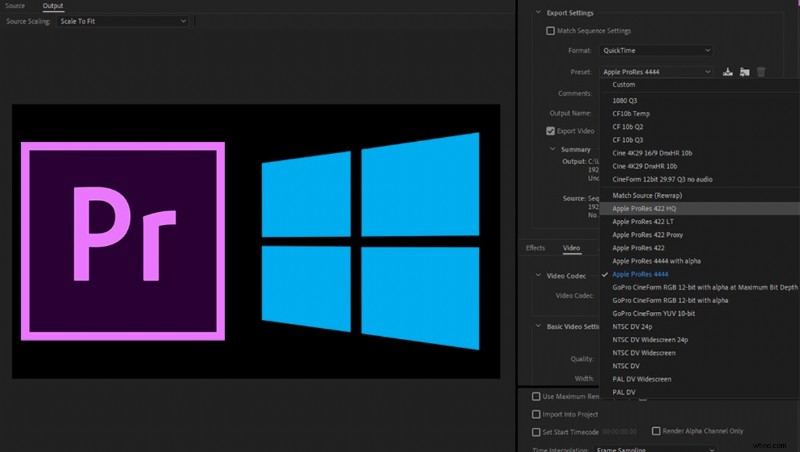
Uživatelé Premiere Pro a After Effects nikdy nemohli exportovat soubory ProRes na počítačích se systémem Windows, ale toto omezení bylo právě zrušeno nejnovější aktualizací Adobe.
"Vykreslete video v ProRes." Kolikrát redaktoři videa slyšeli tento požadavek od klienta nebo agentury? V tuto chvíli musí uživatelé Windows zdvořile vysvětlit, proč jejich PC nemůže exportovat ProRes kvůli umělému omezení licence na platformě Windows. Laskavým, ale blahosklonným tónem obvykle navrhuji dodat video soubor ve formátu Cineform nebo DNX jako alternativu, ale vždy existuje agentura zaměřená na Apple, která používá pouze ProRes, protože je to „průmyslový standard“ a „rádi platíme trojnásobek ceny. pro naše počítače“ pomyslím si v hlavě, ale musím se kousnout do jazyka, abych to neřekl.
V tuto chvíli obvykle žádám o pomoc své přátele uživatele Apple (ano, pár jich mám), aby mi soubor překódovali. Někteří lidé našli software nebo pluginy třetích stran, které mohou exportovat ProRes, ale tyto aplikace nejsou oficiální a mohou způsobit problémy s kompatibilitou, chyby kódování a nestabilitu. Můžete také použít Blackmagic Fusion v systému Windows, jeden z mála video softwaru, který dokáže vytvářet výstup ProRes.
Ale dnes, po mnoha letech nespravedlivé diskriminace PC, jsou nyní uživatelé Windows schopni doručovat soubory ProRes nativně. S nejnovějšími aktualizacemi Adobe je export ProRes 4444 a ProRes 422 k dispozici v rámci Premiere Pro, After Effects a Media Encoder na Windows 10. Lidstvo se raduje. Toto je vynikající a nečekaný krok od společností Adobe a Apple.
Jednoduše přejděte do desktopové aplikace Creative Cloud a aktualizujte Premiere (verze CC 13.0.2), After Effects a Media Encoder.
Po exportu vyberte QuickTime na kartě Formát a vyberte jednu z předvoleb ProRes. Pro připomenutí zde uvádíme souhrn různých formátů od nejnižší po nejvyšší úroveň kvality:
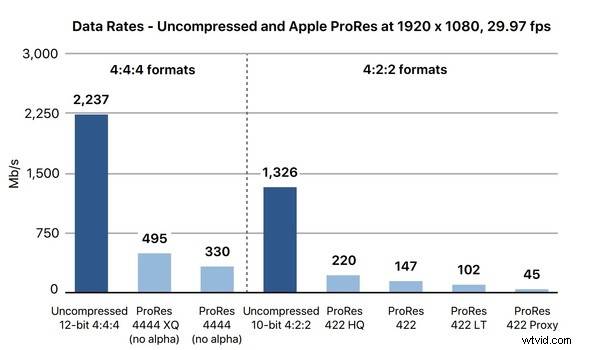
ProRes 422 Proxy: Toto nejnižší nastavení je vysoce komprimované pro použití v offline pracovních postupech, které vyžadují nízké přenosové rychlosti, ale video v plném rozlišení. Měl by být používán pouze pro úpravy jako proxy soubor.
ProRes 422 LT: Lepší než proxy, tento kodek je kompromisem mezi velikostí souboru a kvalitou. Vyhrazeno pro projekty nízké až střední kvality.
ProRes 422: Vysoce kvalitní komprimovaný kodek nabízející téměř všechny výhody Apple ProRes 422 HQ. Toto je běžný kodek pracovního koně pro většinu lidí. Dokonalá rovnováha mezi velikostí a kvalitou.
HQ ProRes 422: Tento formát je pouze verzí Apple ProRes 422 s vyšší datovou rychlostí, která zachovává vizuální kvalitu. Ideální pro vykreslování vizuálně bezztrátových souborů, které mohou projít mnoha generacemi dekódování a překódování.
ProRes 4444: Extrémně kvalitní verze pro zdroje obrazu 4:4:4:4. Tento kodek nabízí plné rozlišení, masteringovou kvalitu 4:4:4:4 RGBA barvy s bezztrátovým alfa kanálem (průhlednost) až 16 bitů.
